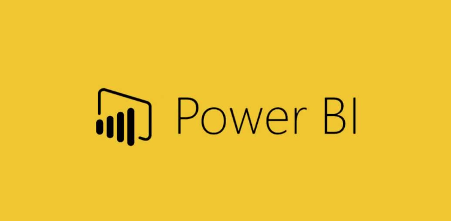マイクロソフト社が提供するセルフサービスBI(ビジネス・インテリジェンス)、「 Power BI 」についてご紹介します。「Power BI」の特長や、以前から使用しているExcelとの違い、それぞれを使用する最適なシーンなどについてわかりやすく解説します。

マイクロソフト社提供の「Power BI」とは?
「Power BI」とは、マイクロソフト社が提供するBI(ビジネス・インテリジェンス)ツールです。BIツールは、データベースとしてデータの蓄積や保存を行うのではなく、データ分析のためにレポートを表示するなど、さまざまな機能を持つソフトウェアです。BIツールにより、企業は蓄積しているデータを分析し、その結果から得られた知見を企業活動に活かせます。
BIツールのうち、データ分析の50%以上の作業を自動化したものが「セルフサービスBI」であり、データ分析作業を効率的に行えるツールとして注目を集めています。セルフサービスBIを用いれば、情報システム部門に頼らずとも、業務部門が自らデータ分析を実施することが可能です。
Power BIは、セルフサービスBIのカテゴリーに位置付けられます。会社の日常業務で必要となるIT知識や操作経験があれば、比較的容易にデータ分析ができるツールです。
Power BIにより、各種データの抽出・加工・統合などの処理や、わかりやすく視覚化したレポート作成、作成したレポートの共有、自動更新などが可能になります。従来、このようなデータ分析作業にはプログラミングが不可欠でしたが、Power BIはプログラムを記述せずに、データ分析作業が実行可能です。
Power BIは、データ処理とレポート設計を行う「Power BI Desktop」と、情報を共有しクラウドやブラウザ上でデータ分析する「Power BI Service」の2機能から構成されます。一部機能は無料の試用版として利用可能です。
Power BIは、もともとExcelのアドイン機能として開発された経緯があり、プログラムのベースはExcelという共通点があります。PCユーザーが使い慣れたExcelの操作性を、データ活用ツールに活かし、進化を続けた結果、Power BI DesktopとPower BI Serviceで構成する現在の形となりました。
Power BIの特長|Excelとの違いとは?
Power BIの特長と、Excelとの違いについて具体的に解説します。Excelはこれまで多くの企業にて、表計算や資料作成、データ分析などに使用されており、IT初心者でも操作しやすい特長があります。どちらがより優れているという話ではなく、Power BIも使うことでさらに便利になるものとお考えください。
ビジュアルやインタラクティブに優れている
Power BIの大きな特長が、データの視覚化と双方向性(インタラクティビティ)です。
Excelも表中のデータをもとに、グラフを作成・視覚化できますが、前提として関数を設定した表を作成する必要があります。Power BIでは、格納されたデータ項目がリストで表示され、それらを組み合わせて必要なグラフを作成できます。関数表の作成が不要で、自由に組み合わせて手軽にグラフを作成・視覚化できるため、新たな発見につながる可能性もあります。
また、Excelのピボットテーブル機能は定型レポートを作成できますが、ある指標に対して経営者や管理職が疑問に思った場合、詳細を調べたり、深堀して原因を分析したりすることが難しく、単方向の機能といえます。
Power BIでは、グラフ上のある部分にポインタを当てると詳細が表示され、クリックすれば詳しい情報を確認できます。部門や地域、期間などを絞り込んでデータを表示し、集計データから明細データをチェックしたり、関連するグラフやレポート、Webページのリンクを表示したりするなど、こちらのニーズに応じて多次元のデータ分析を可能にします。Power BIはExcelより、双方向のユーザーインターフェースに優れるといえます。
大量データの抽出・結合が容易
Power BIは異なるデータソースを活用するため、大量のデータ抽出や結合が容易にできます。
Excelの場合、SQL serverやAccessなど関係型データベースに接続することでデータを活用できますが、ワークブック1つにデータベース1つが関連づけられ、単一のデータソースのみが活用可能です。
Power BIは関係型データベースにとどまらず、NoSQLデータベース・多次元データベース・ビッグデータにも簡単に接続でき、ローカルやクラウドなどネットワーク環境も問いません。社内システムだけでなく、オープンソースやオンライン上にあるデータ情報を入手し、抽出することが可能です。
またExcelでは、1ワークシートに入力できるデータに上限(1,048,576行×16,384列の範囲)があります。入力データが上限を超えると処理スピードの低下を招き、ファイルが開けなくなったり、作業の途中で固まってしまったりすることもあります。
Power BIはデータを格納するデータベース機能を持ち、大量データ処理を前提にしているため、容量の制限は設定されていません。データ量が増加しても高速処理が可能です。さらに、異なる複数のデータソースから集めた大容量のデータを、時間をかけずに分析処理できるため、ユーザーのストレスもありません。Excelで同じ容量のデータ分析を行えば、データソースごとに作成しなければならず、データ分析が複雑になり、時間もかかります。
自動的にデータを集計し最新情報を使用できる
Power BIは、データ集計や最新のデータ更新を自動的に行います。
Excelでレポートを作成すると、Excelの入力データに基づいているため、時間が経つごとにレポート内容は古びていきます。レポートを更新する際は手動でデータ入力する必要があり、異なるデータソースがある場合、データ出力やコピペなどの作業が重複し、非効率です。さらに、ファイルの管理をきちんと行わないと、誰がどこまで編集したのかわからなくなり、データの誤りや改ざんなどのトラブルも起こりがちです。
Power BIは業務システムやデータベースのツールに直接接続するため、元のデータ更新さえできていれば、常に最新データを格納できます。リアルタイムにデータを読み込み、自動的に最新情報によるデータ分析を行います。データファイルはクラウド上のサーバに保存されるため、Webブラウザがあれば1日に何度でも、どこからでも最新情報を確認することが可能です。また、1つのファイルを何人もが同時に共同で操作できます。待ち時間がなくなり、業務レポート作成の手間と時間を大幅に減らせます。
Excelを活用するメリット
ExcelにはPower BIのように、大容量データを多元的に分析するような高度な機能はありませんが、Excelならではの強みや利便性もあります。例えば、作成したレポートを配布資料として印刷する場合です。
Excelには、ページ設定・ヘッダ/フッタ機能・印刷タイトルや印刷範囲の指定などの機能があり、簡単に体裁のよい配布資料を作成できます。PCを使用していない現業の職場でも、印刷した資料や掲示物があれば、情報を共有することが可能です。
また、Excelは書き込み機能が多く、レポートに表やグラフだけでなく、図形やメモ書きなどを自由に挿入し、いろいろな書式を用いて多彩に表現できます。集計後にデータの更新ができるため、伝票フォーマットに使用すると便利です。関数を設定しておけば、データ集計を自動で行うので、請求書や納品書のフォーマットにも使えます。ただ、Excelの配布資料は目的ごとに何枚も作成する必要があり、書き込み機能に凝るほど手間がかかります。
Power BIとExcelは使い分けが大事
Power BIは総合的に優れた機能があり、有益性が高いといえますが、だからといってExcelが不要ということではありません。Excelは基本的に表計算ソフトであり、データ保存や計算するためのスプレッドシートを持つソフトウェアです。一方Power BIは、Excelのような機能がメインではなく、ExcelやSQL Serverなどのデータベースからさまざまなデータを読み込み、スピーディーに分析・視覚化できるようにしたツールです。つまり、それぞれの役割が異なるのです。
データ処理をPower BI・Excelのどちらで行うかは、それぞれの企業のIT事情や、ニーズによって状況が変わります。企業によってはPower BIを導入したことが原因で、逆に業務が複雑になり、分析結果に一喜一憂するようになる場合も考えられます。
Power BIはデータ処理業務を的確な分析で手助けしてくれるツールであり、使うことで業務量が軽減され、便利になるものです。現在、処理するデータ量が増えて、Excelワークシートでの作業が負担になってきているなら、Power BIでデータ処理作業を簡略化できるかもしれません。
Power BIとExcelの使い分けについて
では、Power BIとExcelを使い分けるにはどうすればよいのでしょうか?具体的な利用シーンを挙げて、それぞれ解説します。
Power BIが向いているシーン
- 大量のデータを入力する負担を減らし、迅速に処理したい
- データベースツールにデータを格納したい
- 常にデータと情報を更新し、定期的なレポート作成を効率化したい
- 異なる複数のデータソースを横断して、データを抽出・統合したい
- さまざまな指標を用いて、データ分析を深めたい
- 社内外のメンバーとデータ情報を共有し、共同作業を行いたい
- 経営の意思決定に役立つ顧客インサイトを得たい
Power BIは、処理するデータ量が多く多様なデータソースを使用し、組織全体で共有する場合に適しています。
Excelが向いているシーン
- データ量が少なく、入力の手間が少ない
- データベースにアクセスしてデータ抽出を行わない
- 1種類の関係型データベースだけを利用する
- 常に最新データに更新する必要がない
- 単純なグラフや表作成、簡単なデータ分析
- 社内で共有する必要がない個人の資料やレポート作成
Excelは、処理するデータ量と作業の手間が少なく、個人プロジェクトで資料作成を行う場合に適しています。
まとめ
Power BIはExcelのアドイン機能から発展したこともあり、Excelとの共通点もありますが、機能面では大きな違いがあります。それぞれの特長を活かせる利用シーンに応じて使い分けるとよいでしょう。顧客データや大量のビッグデータを活用し、経営資源に活かす必要があるなら、Power BIの利用をおすすめします。